Partage de fichiers, Renommer des fichiers, Copier, déplacer ou supprimer des fichiers – Huawei Mate 9 Pro Manuel d'utilisation
Page 96
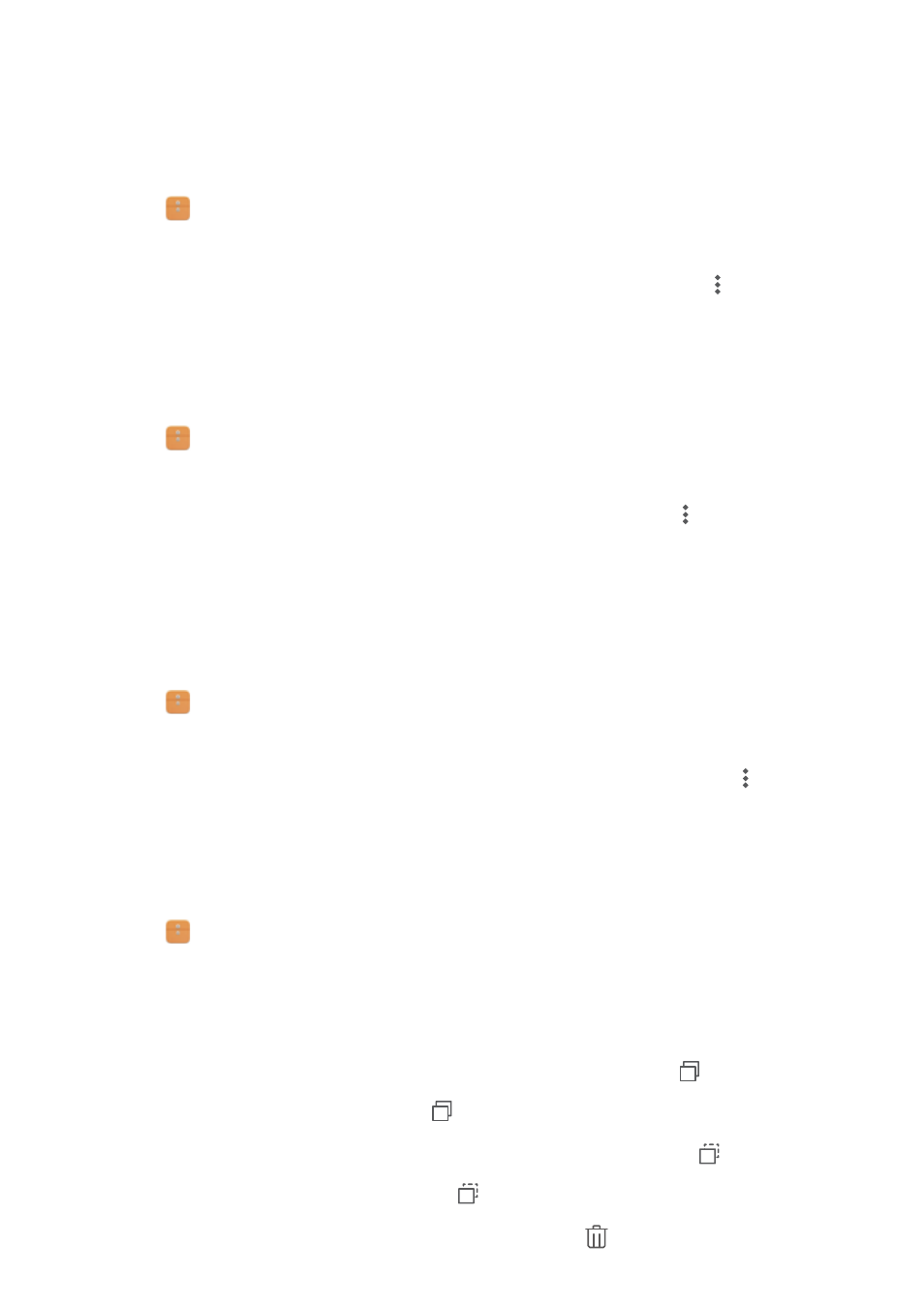
4
Dans l'onglet Catégories, appuyez sur Télécharg. & favoris pour afficher les favoris.
Création de raccourcis vers des fichiers sur l'écran d'accueil
Créez un raccourci vers des fichiers fréquemment utilisés sur l'écran d'accueil pour un accès
facile.
1
Ouvrez
Fichiers.
2
Dans l'onglet Local, appuyez sur La mémoire de stock. interne ou La carte SD.
3
Appuyez longuement sur le fichier ou dossier à ajouter, puis appuyez sur
> Créer un
raccourci sur l'écran d'accueil.
Partage de fichiers
Utilisez la fonctionnalité de partage pour partager des fichiers, photos et vidéos.
1
Ouvrez
Fichiers.
2
Dans l'onglet Local, appuyez sur Stockage interne ou La carte SD.
3
Sélectionnez les fichiers que vous souhaitez partager et appuyez sur
> Partager.
4
Sélectionnez une méthode de partage et suivez les instructions à l'écran pour partager votre
fichier.
Renommer des fichiers
Donnez à vos fichiers des noms distinctifs afin de les trouver plus rapidement.
1
Ouvrez
Fichiers.
2
Dans l'onglet Local, appuyez sur La mémoire de stock. interne ou La carte SD.
3
Appuyez longuement sur le fichier ou dossier à renommer, puis appuyez sur
>
Renommer.
4
Saisissez un nouveau nom et appuyez sur OK.
Copier, déplacer ou supprimer des fichiers
1
Ouvrez
Fichiers.
2
Dans l'onglet Local, appuyez sur La mémoire de stock. interne ou La carte SD.
3
Appuyez longuement sur les fichiers ou les dossiers que vous souhaitez copier, déplacer ou
supprimer. Vous pouvez :
l
Copier des fichiers vers un dossier de destination: Appuyez sur
. Sélectionnez un
dossier de destination et appuyez sur
.
l
Déplacer des fichiers vers un dossier de destination: Appuyez sur
. Sélectionnez
un dossier de destination et appuyez sur
.
l
Supprimer des fichiers ou des dossiers: Appuyez sur
> Supprimer.
Sécurité et sauvegarde
90